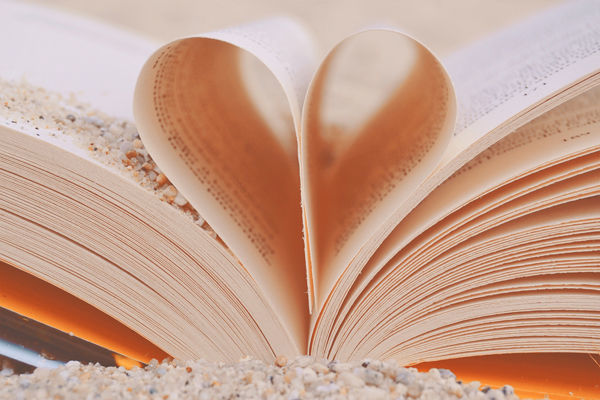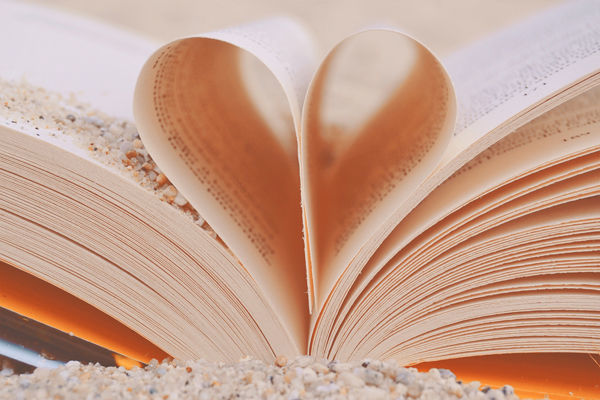【#第一文档网# 导语】以下是®第一文档网的小编为您整理的《怎么在win10系统日历中添加农历?》,欢迎阅读!
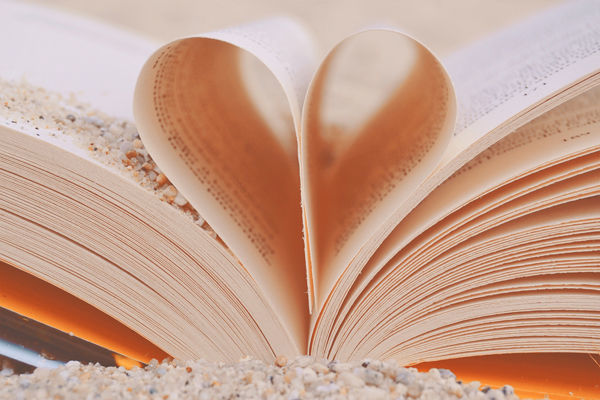
怎么在win10系统日历中添加农历? 对于中国人来说,农历是不可缺少的,因为很多节假日都是根据农历设定的。很多升级了win10系统的用户想在日历中设置农历,怎么在win10系统日历中添加农历?下面我们就来看一下win10系统日历中添加农历的方法。 具体的操作方法如下: 1、首先我们需要打开微软的日历网页版,如(https://bay02.calendar.live.com/calendar/calendar.aspx),点击顶部→“导入”按钮; 2、在右侧直接进行订阅标签,嵌入“http://tq121.weather.com.cn/fcics/101090501.ics”,数字部分需要根据自己所属的城市进行更改; 3、完善填写想,在日历名称下填写农历,稍等片刻之后就会同步到win10系统中,一般受到空间的限制,所以对于所属的位置一定要填写好。 本文来源:https://www.dywdw.cn/24378b611a37f111f0855b36.html